Blender怎么添加点光源_Blender添加点光源教程
 发布于2025-02-06 阅读(0)
发布于2025-02-06 阅读(0)
扫一扫,手机访问
1、首先在Blender视图的上方选择物体着色类型为渲染。

2、然后点击添加,快捷键是Shift+A。
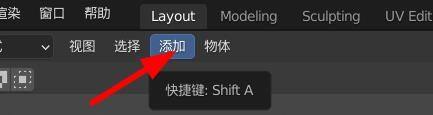
3、选择灯光--点光。

4、接着在微调工具中调整点光源的半径和位置。
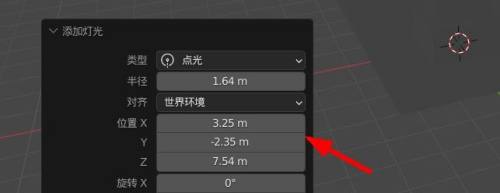
5、鼠标右键,点击调整灯光能量,这时鼠标往右灯光变亮,鼠标往左灯光变暗。

6、最后这里我们把灯光调亮一些得到如图效果。
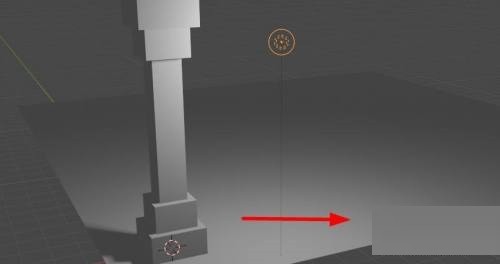
本文转载于:https://xiazai.zol.com.cn/jiqiao/97391.html 如有侵犯,请联系admin@zhengruan.com删除
产品推荐
-

售后无忧
立即购买>- DAEMON Tools Lite 10【序列号终身授权 + 中文版 + Win】
-
¥150.00
office旗舰店
-

售后无忧
立即购买>- DAEMON Tools Ultra 5【序列号终身授权 + 中文版 + Win】
-
¥198.00
office旗舰店
-

售后无忧
立即购买>- DAEMON Tools Pro 8【序列号终身授权 + 中文版 + Win】
-
¥189.00
office旗舰店
-

售后无忧
立即购买>- CorelDRAW X8 简体中文【标准版 + Win】
-
¥1788.00
office旗舰店
-
 正版软件
正版软件
- 腾讯视频怎么修改腾讯视频号-腾讯视频修改腾讯视频号的方法
- 你们知道腾讯视频中有个腾讯视屏号吗?那么各位用户知道腾讯视频怎么修改腾讯视频号吗?下文小编就为各位带来了腾讯视频修改腾讯视频号的方法,感兴趣的用户快来下文看看吧。腾讯视频,选择【个人中心】选项首先打开腾讯视频,选择【个人中心】选项。。然后点击【个人头像】。接着点击【编辑资料】按钮。随后点击【腾讯视频号】选项。之后输入新腾讯视频号。最后点击【完成】按钮。
- 11分钟前 修改 腾讯视频 0
-
 正版软件
正版软件
- 2023重返未来1999兑换码分享(永久有效)
- 使用指定的兑换码来获得对应的游戏资源,近期有不少的玩家搜索重返未来1999兑换码,游戏最新的兑换码大家都想知道有哪些吗?复制兑换码并且在指定页面粘贴即可获得奖励,下面小编就为玩家带来详细的重返未来1999兑换码,感兴趣的话一起来看看吧。 重返未来1999兑换码永久有效2023 1、WEGNUWEWDG 2、ASGHW89ETHW 3、WRHNIXNGSRG 4、DSYAG8ASDIGWEG 5、QWRGHQWRU8GN 6、VIP777 7、VIP999 8、VIP666 9、SV
- 26分钟前 0
-
 正版软件
正版软件
- 洛克王国秘法药剂活动全攻略指南
- 洛克王国游戏刚刚更新了秘法药剂活动,本次活动持续一个多月,玩家们可以获得的奖励相当不错,而且活动玩法也比较简单。下面带来洛克王国秘法药剂活动详解,希望对小伙伴们有所帮助。活动时间:3月29日-5月9日活动地图:暗黑溶洞活动获得:魔萨尤斯、秘法魔萨、礼遇契约*21.洛克王国秘法药剂活动和药剂有关,小洛克们通过挑战秘法魔萨获得蝎毒,每日有三次机会,蝎毒可以与右侧的宠物毒素进行融合,在此之前需要与它们交易毒素。2.大家准备下一下材料交换即可:3个速度之果、500洛克贝、5个解毒药剂。3.获得蝎毒与毒素均拿到之后
- 41分钟前 活动 攻略 0
-
 正版软件
正版软件
- 《光环助手》分享光环给好友方法
- 光环助手是一款非常实用的应用程序,它可以帮助用户更好地管理他们的在线活动和任务。如果你想将光环助手的便利分享给好友,下面是一些分享的方法。希望可以帮助到大家。光环助手怎么分享光环给好友?第一步:首先打开光环助手,点击右下角我的。第二步:然后点击设置。第三步:最后点击分享光环即可。
- 56分钟前 光环助手 0
-
 正版软件
正版软件
- 夸克怎么搜题?-夸克搜题的方法?
- 夸克浏览器是一款无广告无弹窗智能搜索浏览器的应用,那么夸克怎么搜题?夸克搜题的方法?下面就让小编给大家解答下吧!夸克怎么搜题?方法一:1、打开夸克APP,点击搜索栏中的拍照图标。2、进入拍照界面后,找到“题目”菜单,再点击“作业解题”选项。3、将需要解答的题目放在屏幕中央,拍照后即可解答。方法二:1、打开夸克浏览器,在首页上方找到“学习”选项并点击。2、选择要搜索的方式(例如:拍照搜题),进入相应界面。3、拍摄需要搜索的问题,并等待结果展示。
- 1小时前 00:00 0
相关推荐
热门关注
-

- Xshell 6 简体中文
- ¥899.00-¥1149.00
-

- DaVinci Resolve Studio 16 简体中文
- ¥2550.00-¥2550.00
-

- Camtasia 2019 简体中文
- ¥689.00-¥689.00
-

- Luminar 3 简体中文
- ¥288.00-¥288.00
-

- Apowersoft 录屏王 简体中文
- ¥129.00-¥339.00








